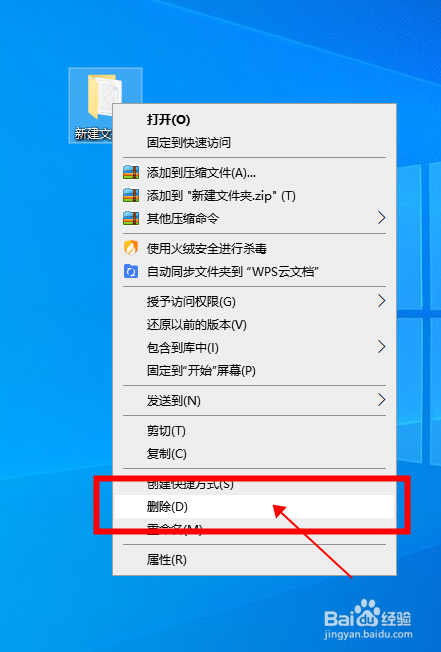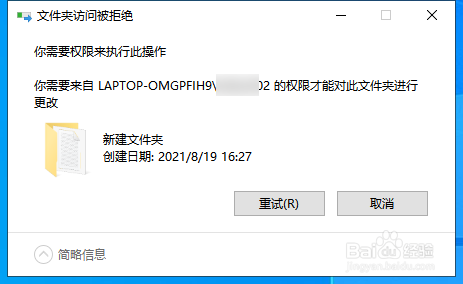1、首先,新建一个文件夹。

2、打开新建的文件夹,新建一个文本文档。


3、鼠标右击新建的文本文档,选择【属性】。

4、属性界面,选择【安全】,然后点击【编辑】。

5、选择组或用户名中的每一个选项,然后在对应的SYSTEM权限列表中的完全控制后,勾选拒绝



6、操作完成点击【确定】,弹出框中点击【是】。

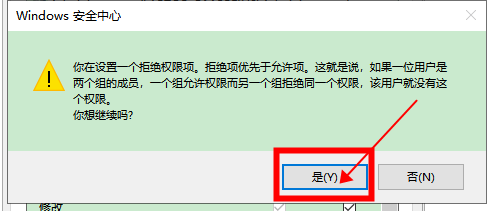
7、回到属性面板,点击【确定】。
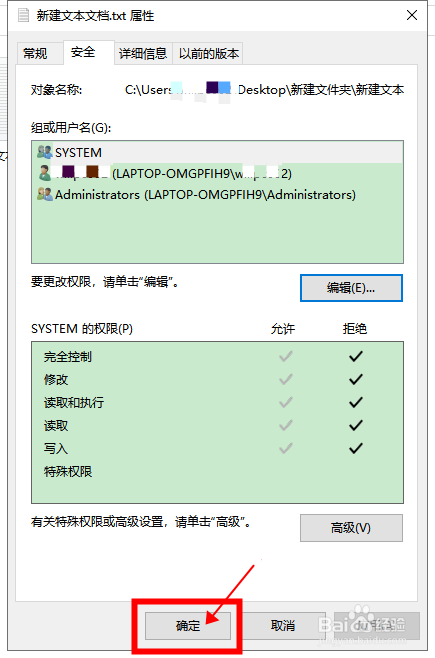
8、删除刚才创建的文件夹,已经无法正常删除了。
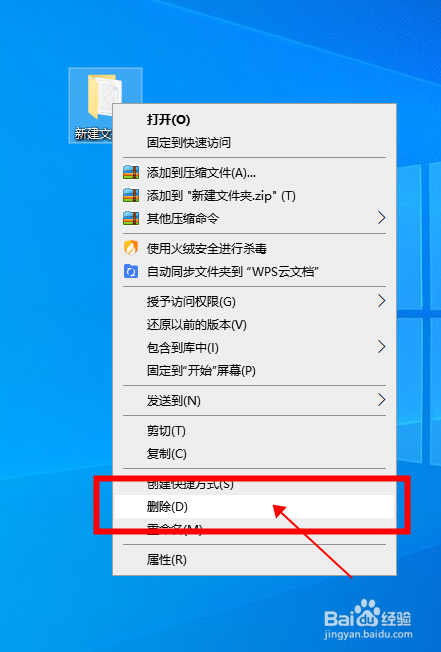
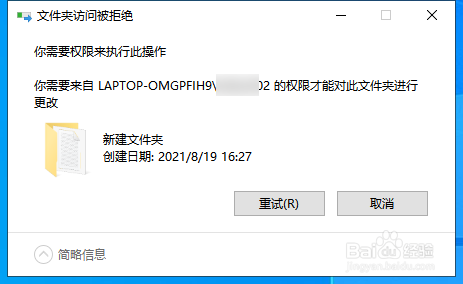
时间:2024-11-01 15:58:29
1、首先,新建一个文件夹。

2、打开新建的文件夹,新建一个文本文档。


3、鼠标右击新建的文本文档,选择【属性】。

4、属性界面,选择【安全】,然后点击【编辑】。

5、选择组或用户名中的每一个选项,然后在对应的SYSTEM权限列表中的完全控制后,勾选拒绝



6、操作完成点击【确定】,弹出框中点击【是】。

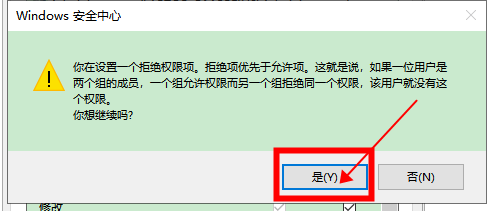
7、回到属性面板,点击【确定】。
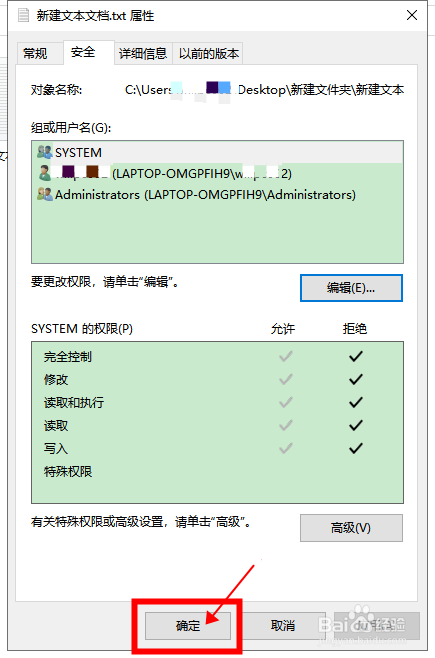
8、删除刚才创建的文件夹,已经无法正常删除了。